こんにちは。イブです。 (@ibuib__)

SEOツールのRank Tracker(ランクトラッカー)って何が出来るの?
導入方法や料金体系についても知りたい!
とお考えではないでしょうか。
Rank Trackerとは、記事の検索順位をチェックし、競合分析もできる万能なSEOツールです。このツールを駆使することで、
・狙ったキーワードで検索順位が伸びているか
・リライトするべき記事は何か
・次に狙うべき検索キーワードは何か
が分かります。
正直、ツールがないと上記を調査するだけで1日が終わりますよね。
(特に初心者の時はなおさら。)
なので、SEOで稼ぐならツールは必須です。

筆者イブは仮想通貨ブログ2か月目でRank Trackerを導入し、5か月目で月10万円を達成しました。
ということで本記事では、Rank Trackerで出来ることから料金体系、導入方法までを解説します。
ぜひご覧ください!
・Rank Trackerで出来ること
・Rank Trackerの料金体系
・Rank Trackerのダウンロード、導入方法
Rank Tracker で出来ること
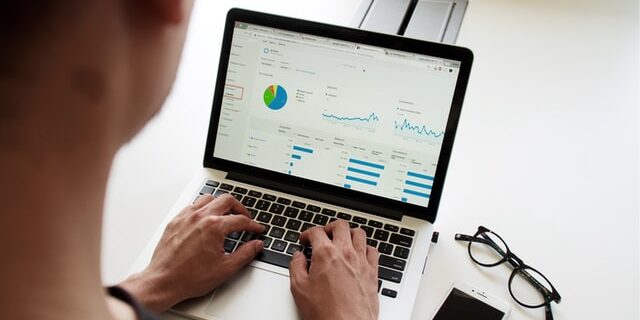

他にも細かい機能はありますが、上記をおさえておくだけでブログ運営は飛躍的に加速します!
それでは早速見ていきましょう。
各機能を使うことでのメリットもあわせて解説します。
①キーワード毎の検索順位をチェック
シンプルな機能ですが、かなり役に立ちます。
下記のように自分が書いた記事の検索キーワードを登録しておくことで、日々の順位変動をチェックすることができます。
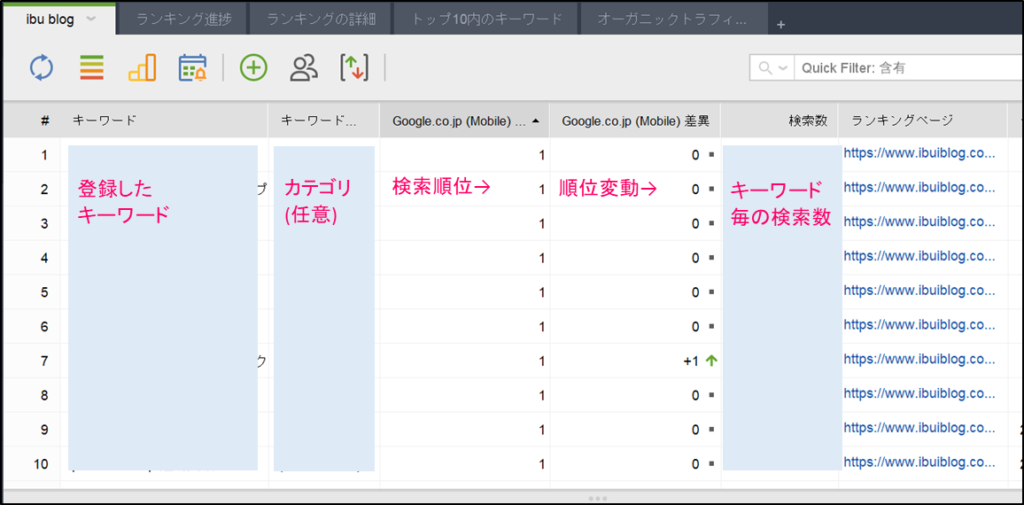
Googleサーチコンソールでもある程度順位を調べられますが、1キーワードずつ手作業で調べないといけないので、限界があります。(30記事超えるともうキツイ)
下記のように、過去からの順位変動もグラフ化されます。
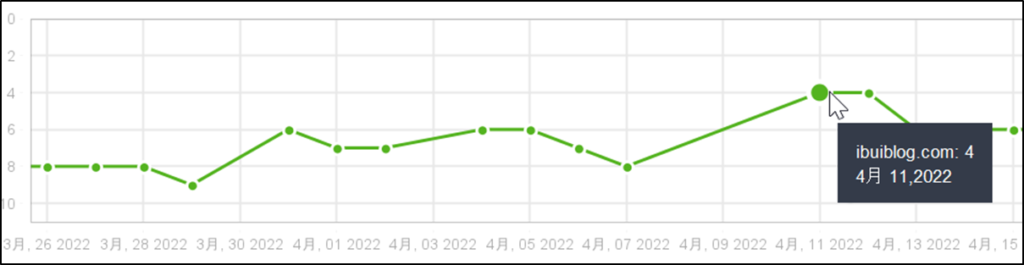
なので、自分が行った施策がサイト全体や記事単体にどのように影響しているか、も視覚的にわかりますよ。
この機能を使うメリット
検索順位を日々追いかけることで、
・狙ったキーワードで伸びているか
・リライトすべきキーワードはどれか
を確認することができます。
例:狙ったキーワードの順位確認→改善
例えば下記のキーワードだと、検索順位14位とそこそこの位置につけていますが、グラフからみても停滞していることが分かります。
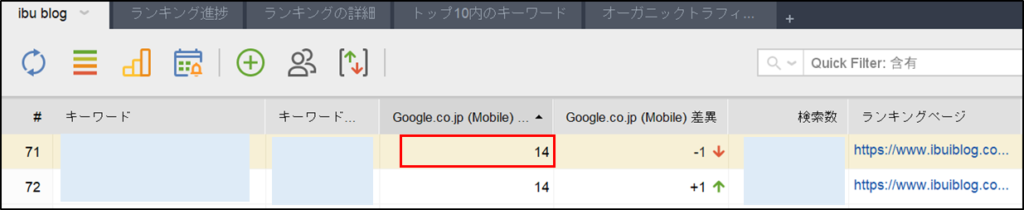
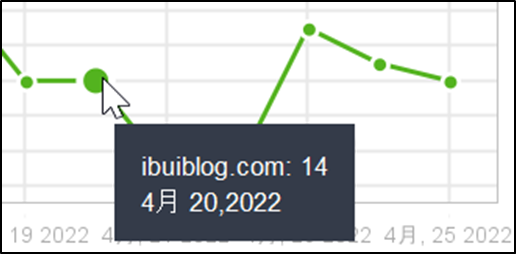
10位以内に入らないと流入はほぼ無いので、このような記事はリライトする必要があると判断できますね。

これをサーチコンソールでやると1つ1つ調べていかないといけないので、非常に大変。
②競合サイトの分析
競合サイトがどのようなキーワードで検索流入を得ているか、を確認できます。

僕がこれを知ったときは驚愕しましたね・・・。
例として、「ブログ」と検索して1位にでてくるサイトで競合分析をしてみました。↓
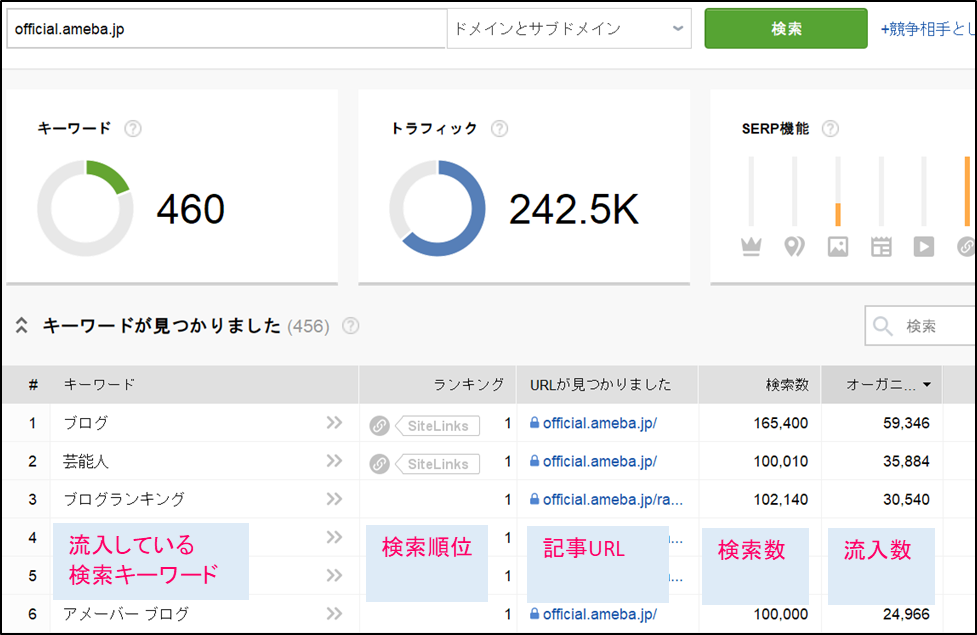
上記のように、
どんな検索キーワードで上位をとっており、そこからどれくらいの検索流入があるか
が分かります。

SNSからの流入は含まないので注意しましょう。
この機能を使うメリット
一部繰り返しになりますが、競合サイトを分析することで下記内容が分かります。
・競合サイトの集客しているキーワードがわかる
・そのページをみれば収益化方法がわかる
SNSで収益報告をされているブロガーも多いので、その方のブログを分析することで収益化の手法を学ぶこともできますね。

競合分析をして、自分のブログに活かせるところを探しましょう!
③自分のブログが獲得しているキーワードを確認
②で紹介した競合分析の機能で、自分のブログを調査することで、どのようなキーワードを獲得しているか確認できます。
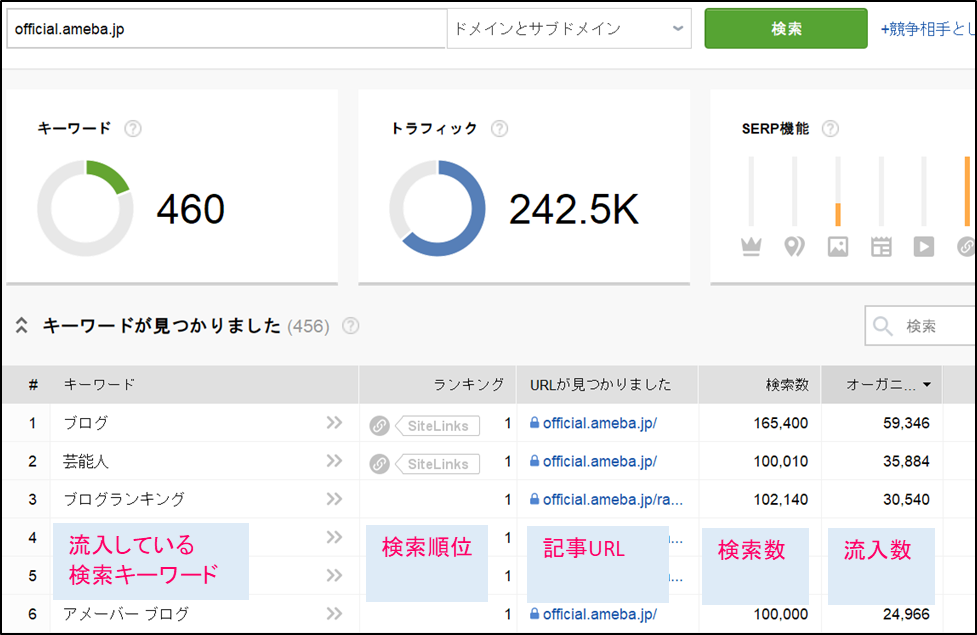
この機能を使うメリット
自分のブログが獲得しているキーワードを確認することで、
・意図せず上がっているキーワードが見つかる
可能性があります。
例えば、「ブログ 稼ぎ方 初心者」で狙った記事が「ブログ 稼ぎ方 未経験」でランクインしてるとかですね。

意図せずにあがっているキーワードは、タイトルを少しリライトするだけでも上位化できたりするので、割とお宝情報です。
Rank Tracker の料金体系
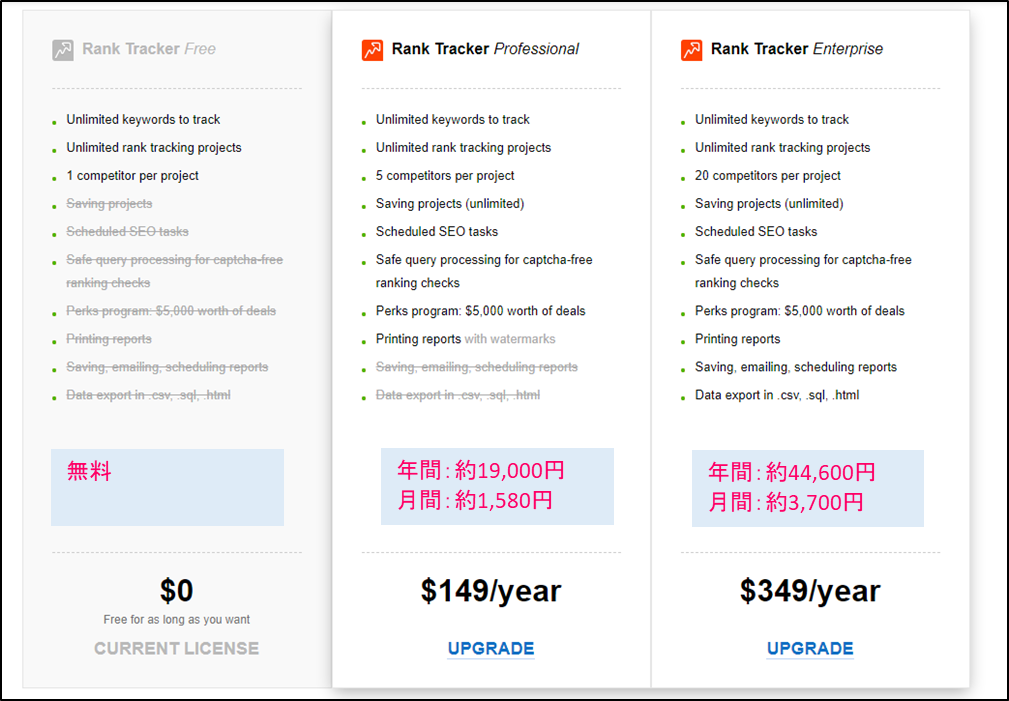
結論から言うと、おすすめは真ん中の「プロフェッショナル版」です。
それぞれの価格と機能は下記の通り。
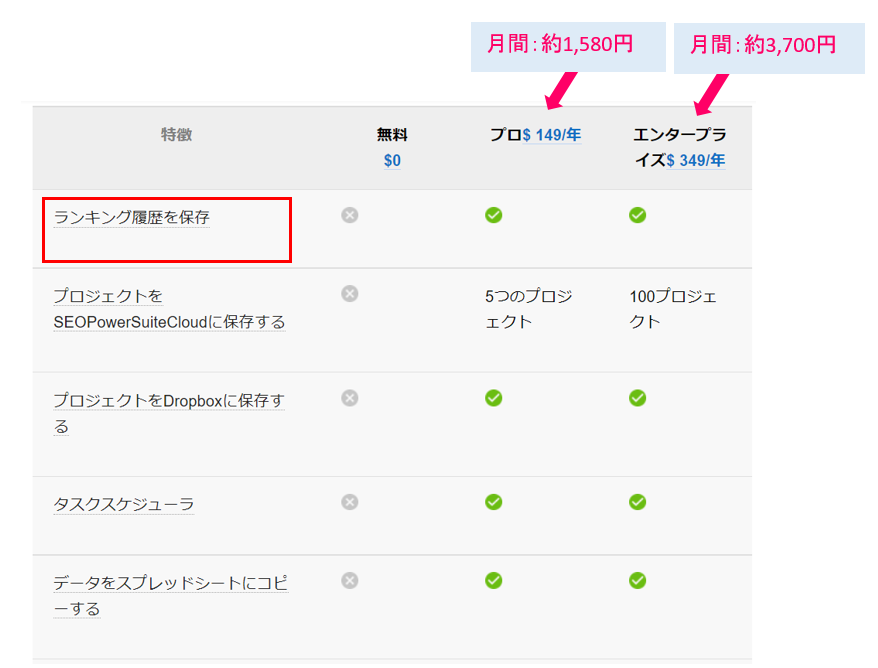
【注意】為替変動により、円換算価格もかわるのでご注意ください。
重要なのは、ランキング履歴を保存できるかどうかです。
無料版だと、検索順位を確認することはできますが、保存できないので日々順位を追いかけることができません。

毎回、1つずつキーワードを打ち込まないといけないので、それだとサーチコンソールで良いですよね。
プロフェッショナル版だと、記事前半で解説した機能も全て利用できるので、個人ブロガーならこれ一択です。
エンタープライズ版は、大規模な企業サイト向けなので、個人で運営するなら不要です。

僕は、仮想通貨ブログ2か月目で導入して、3か月目には年間の149ドルを回収しました!
Rank Tracker のダウンロード・導入方法

Rank Trackerのダウンロード~導入までを解説します。
大きく分けると下記の3STEP。

一部英語が出てくる場合もありますが、手順通りに進めば簡単にできますよ!
①Rank Trackerをダウンロード
まずは、公式サイトを開きましょう。
⇒Rank Tracker 公式サイト
開いたページにて「名前」と「メールアドレス」を入力して、「RANK TRACKERをダウンロードする」をクリック。
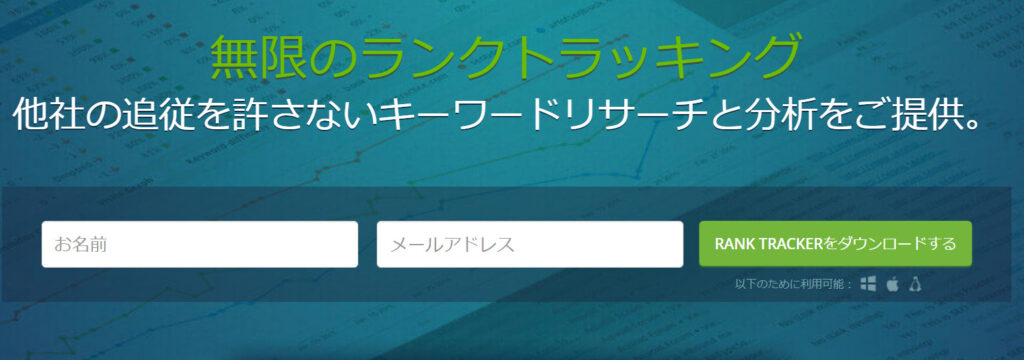
ページが変わり、ダウンロードが自動で始まります。
※始まらない場合は、「ダウンロード」をクリック。
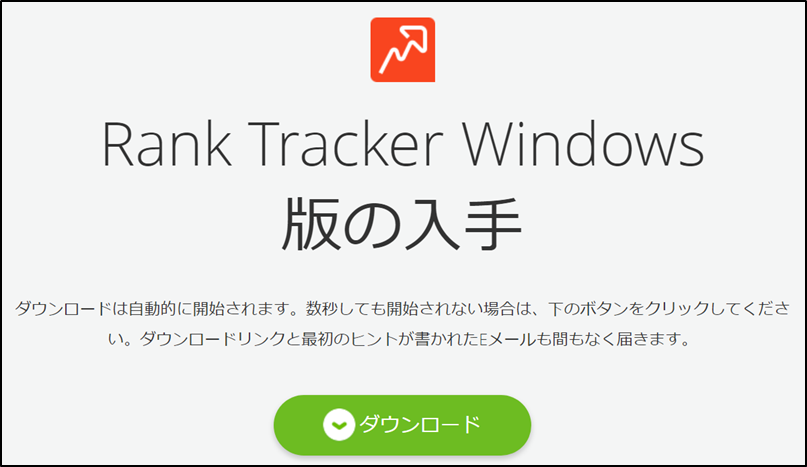

ファイルサイズは、400MB弱あるので少し待ちましょう。
②Rank Trackerをインストール
完了したら、ダウンロードしたファイルを開きましょう。
※このアプリがデバイスに変更を加える事を許可しますか?とでたら「はい」を選択。
言語設定の画面がでるので、「Japanese」を選んで「OK」をクリック。
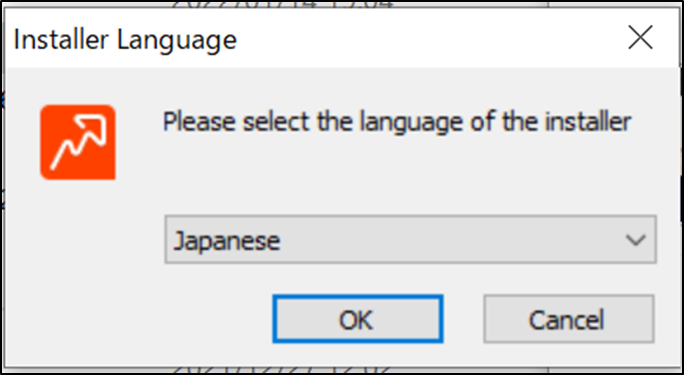
セットアップが開くので、「次へ」をクリック。
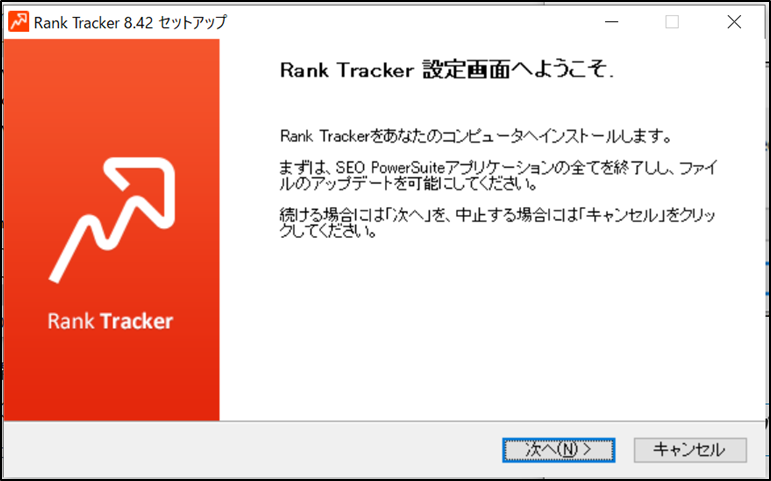
「同意する」をクリック。
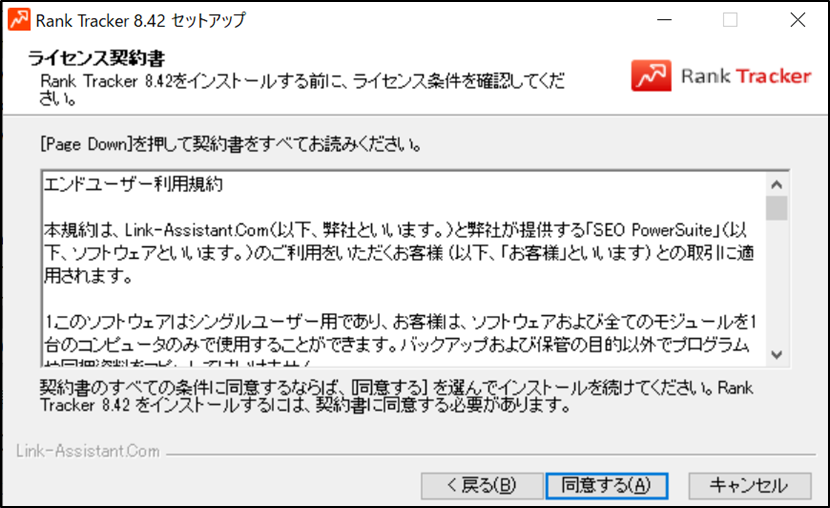
今回は、Rank Trackerの導入なので、他の所はチェックを外して、「次へ」を選択。
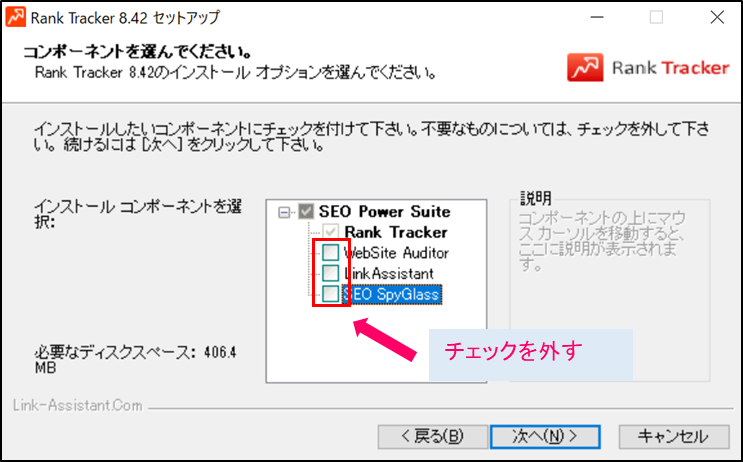
次のページで「完了」を押せばRank Trackerが起動します。

これでインストールは完了です!
③有料版へアップグレード
最後に、プロフェッショナル版へアップグレードしていきましょう。
公式サイトにアクセスし、「注文」をクリック。
「今すぐアップグレード」を選択。
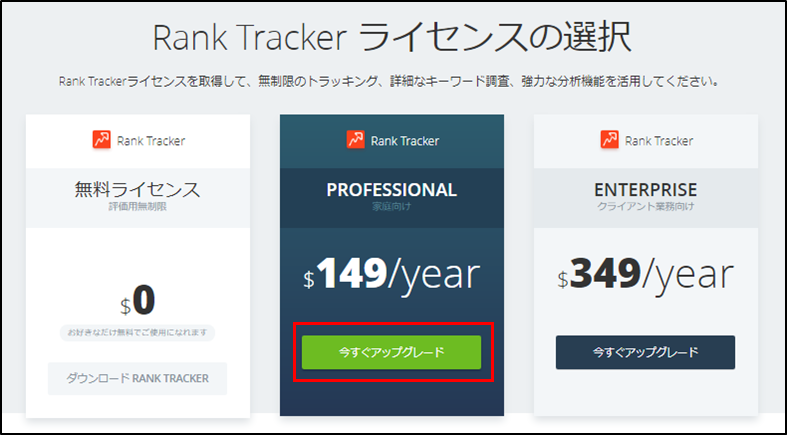
支払方法を選択して必要事項を入力しましょう。
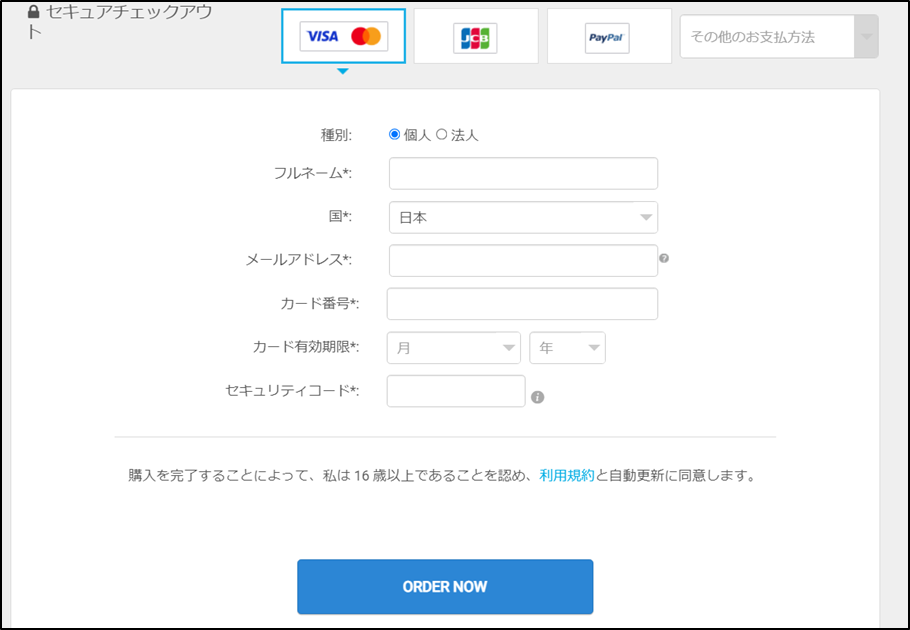

クレジットカードでの決済が便利です。
入力したら「ORDER NOW」をクリック。
支払いが完了すると、下記のようなメールが届きます。(1時間ほどかかる場合あり)
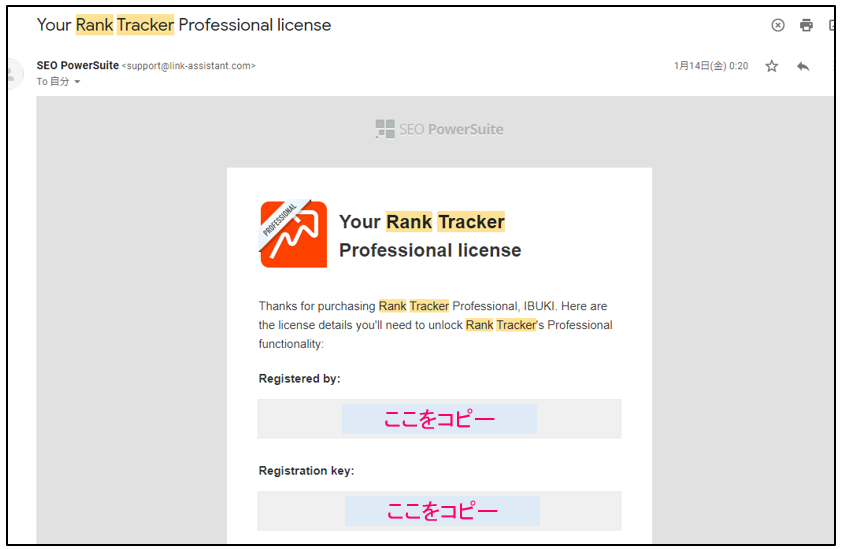
メール内の、登録者名と登録キーをコピーしましょう。
続いてRank Trackerを開き、ヘルプ>情報を登録をクリック。
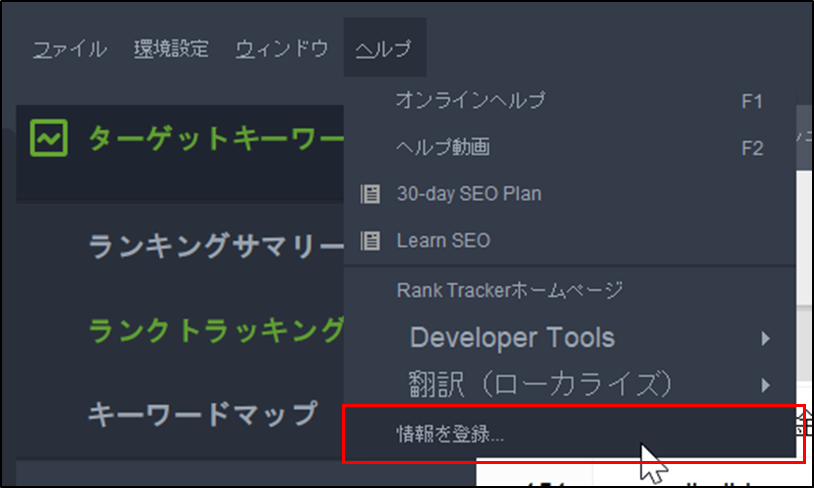
メールに記載されていた登録者と登録キーを入力しましょう。
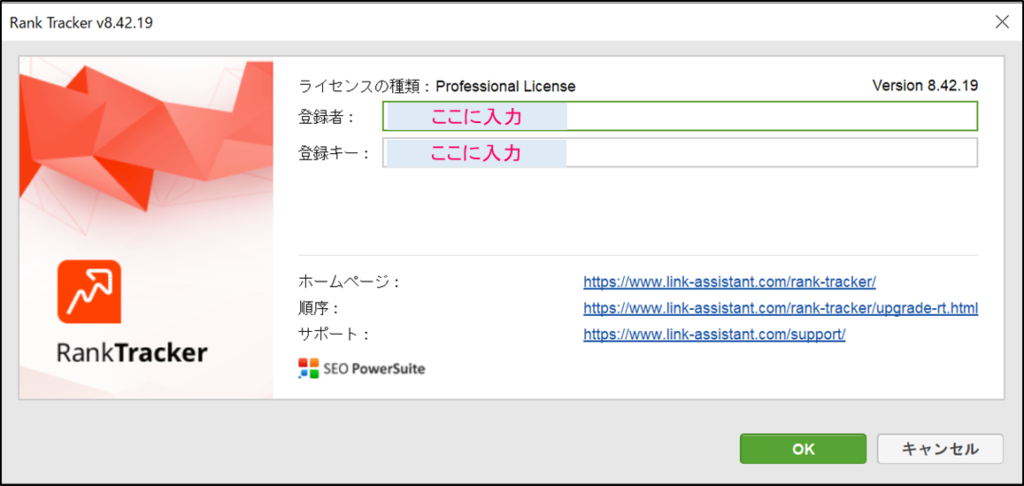
OKを押せば、Rank Trackerの導入は完了です。

お疲れさまでした!
Rank Tracker の使い方
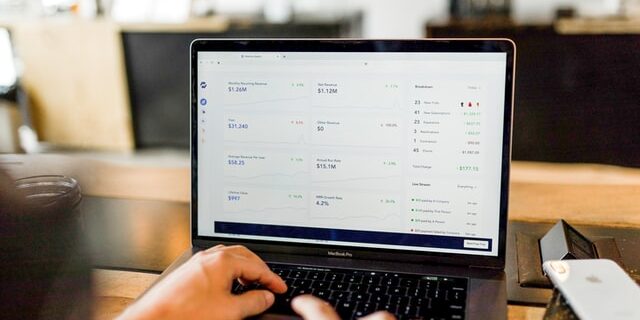
Rank Trackerの導入が完了したところで、使い方を解説していきます。
ここで解説する内容は下記の通り。
早速それぞれについて、見ていきましょう!
①サイトの登録
まずは順位計測するサイトを登録しましょう。
Rank Trackerを開いて、上部の「新規」を選択。
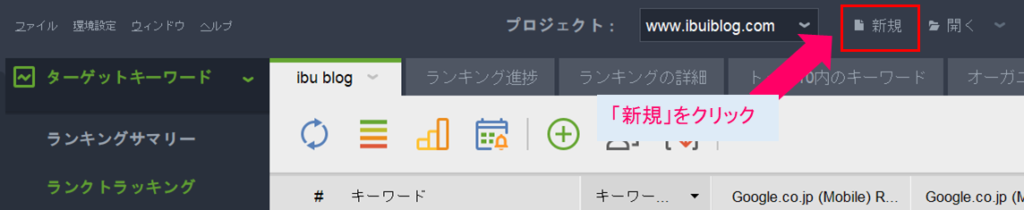
開いたページにて、順位計測したいサイトのURLを入力し、「次へ」をクリック。
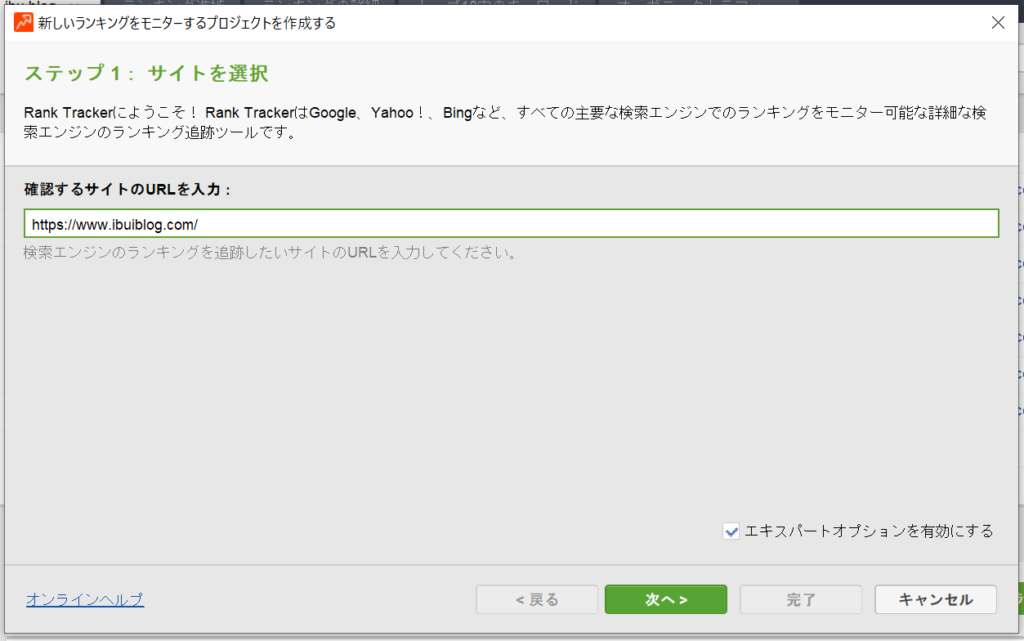
グーグルアナリティクスとサーチコンソールの連携画面がでるので、アカウントを持っている人は連携しましょう。完了したら「次へ」をクリック。

あまり使わないので、飛ばしてもOKです。(あとからでも連携可能)
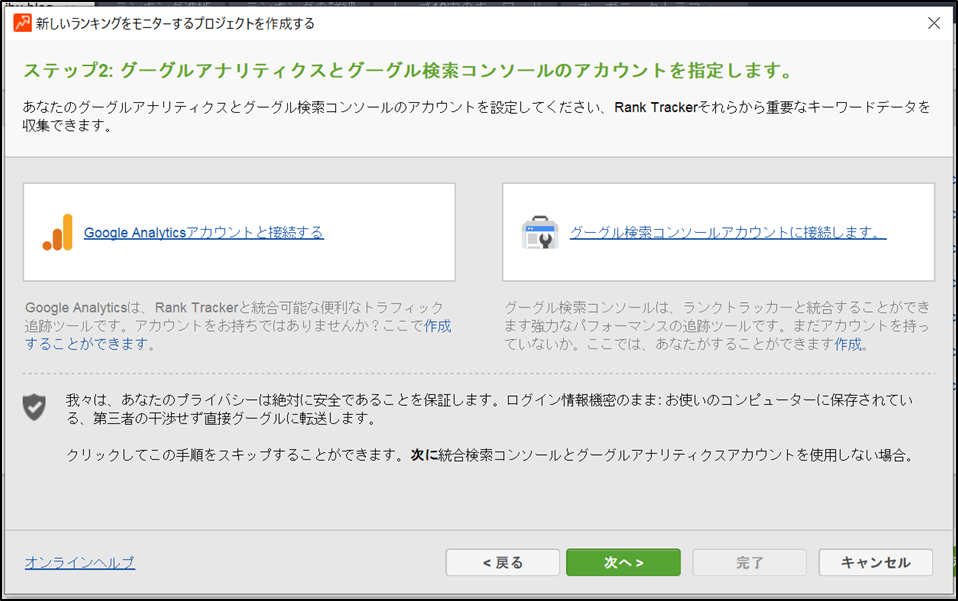
続いて、検索順位を追いかけたいキーワードを入力し、「次へ」をクリック。
ここは後から追加できるので、とりあえずは適当でOKです。
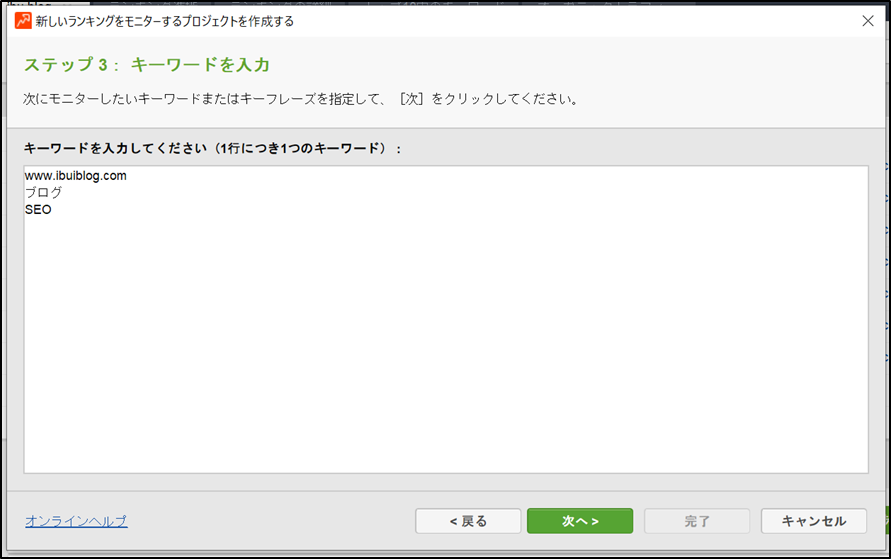
使用する検索エンジンを選択する画面になりますが、最初は「USA」になっているので変更しましょう。
「さらに検索エンジンを追加する」をクリック。
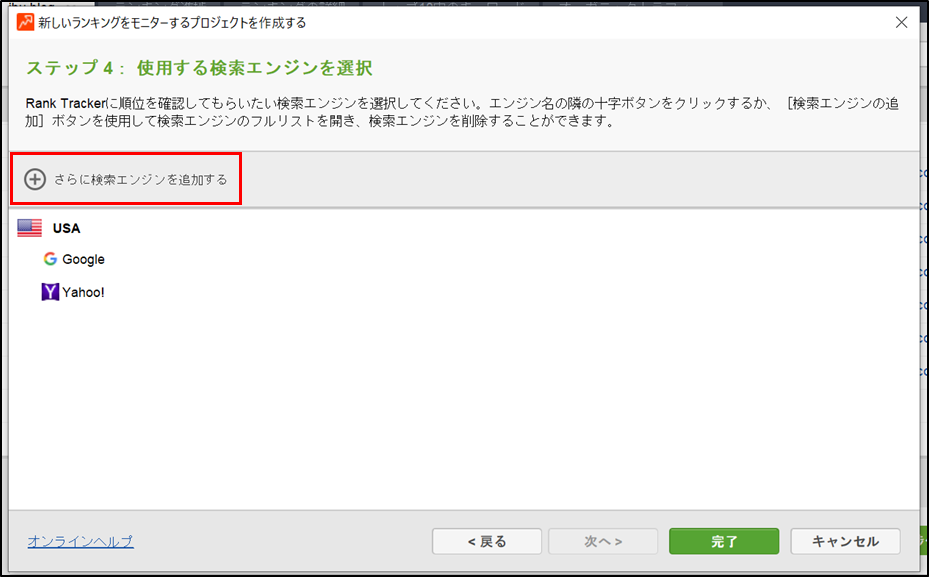
下記のように検索欄に「japan」と記入して、検索エンジンを追加しましょう。
プラスボタンをクリックすることで追加できます。
「Google.co.jp」と「Google.co.jp(Mobile)」を追加しておけば間違いありません。
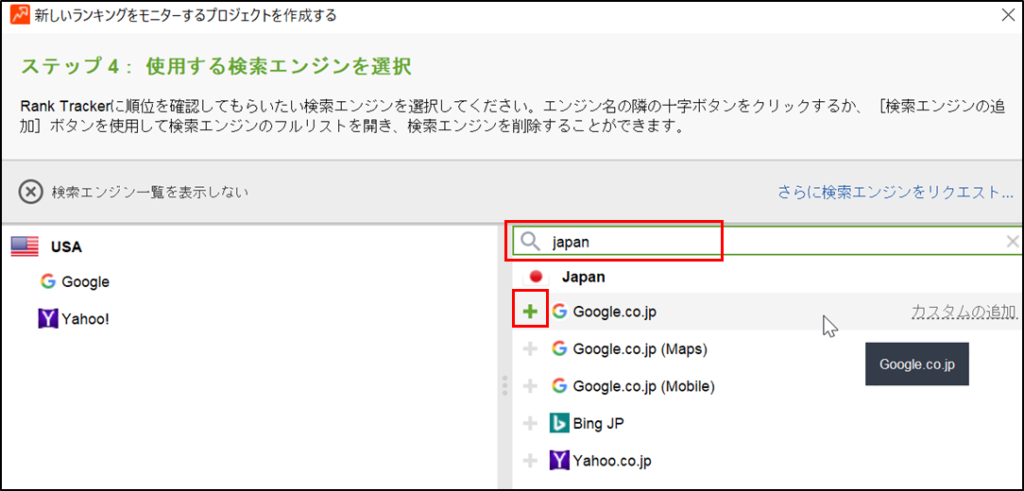

USAの検索エンジンは消してしまってOKです。
あとは、「完了」をクリックすればサイト登録は終了です。
②検索順位の計測
サイト登録が完了したら、キーワードを追加して検索順位を計測していきましょう。
キーワードの追加
Rank Tracker上部のプラスボタンをクリック。↓
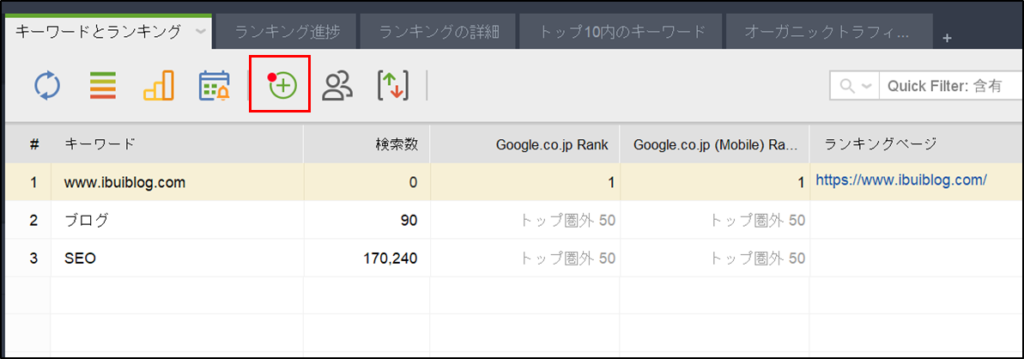
ウィンドウが開くので、追加したいキーワードを入力しましょう。
入力したら「次へ」をクリック。
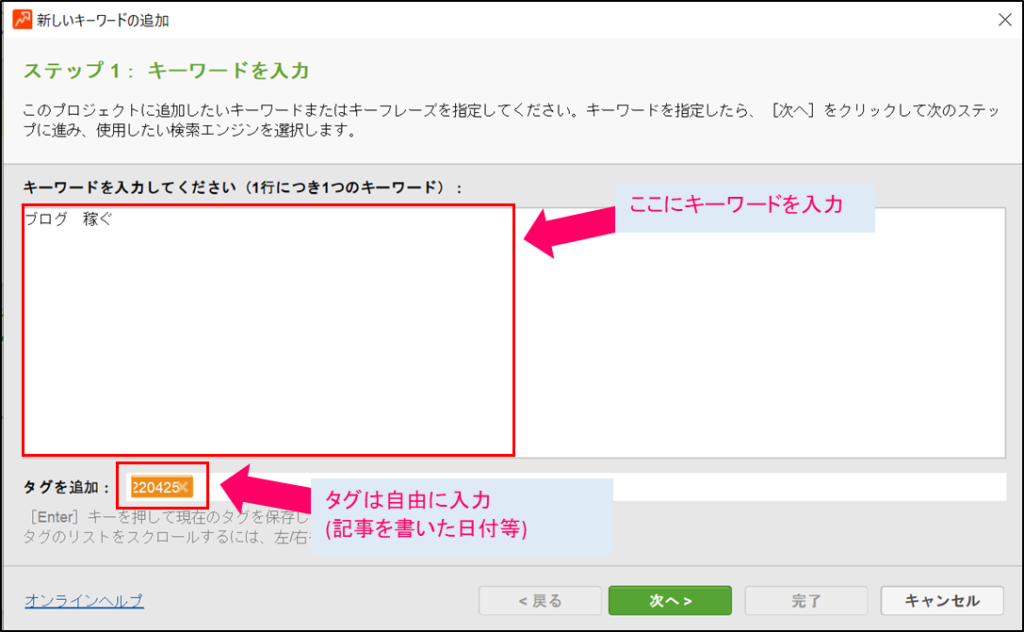
計測したい検索エンジンを選択して「完了」を押せば追加完了です。
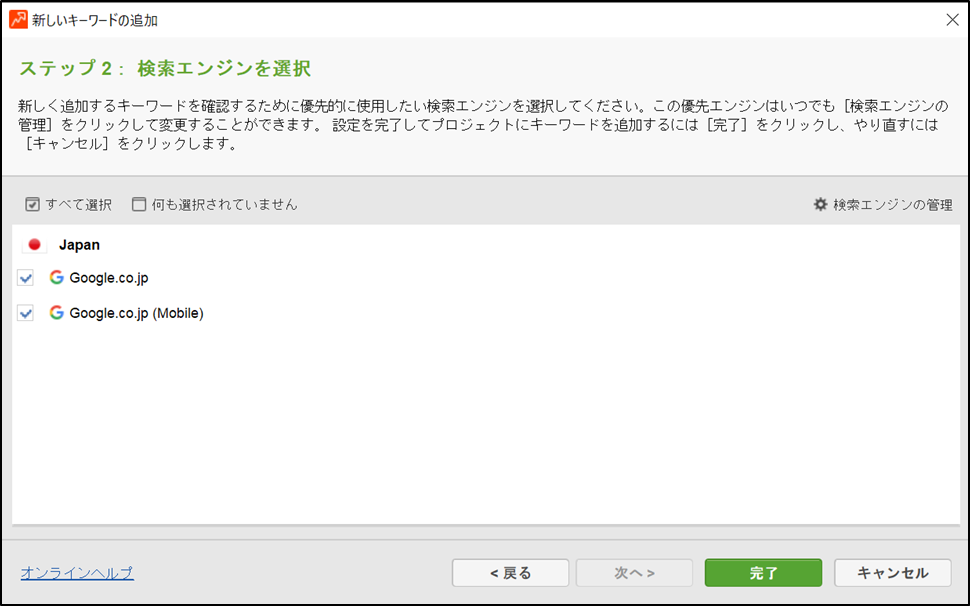

基本はチェックが入っているので、なにも変更しなくてOKです。
検索順位の計測
キーワードを登録しておけば、右上の「すべてチェックする」を押すと確認できます。
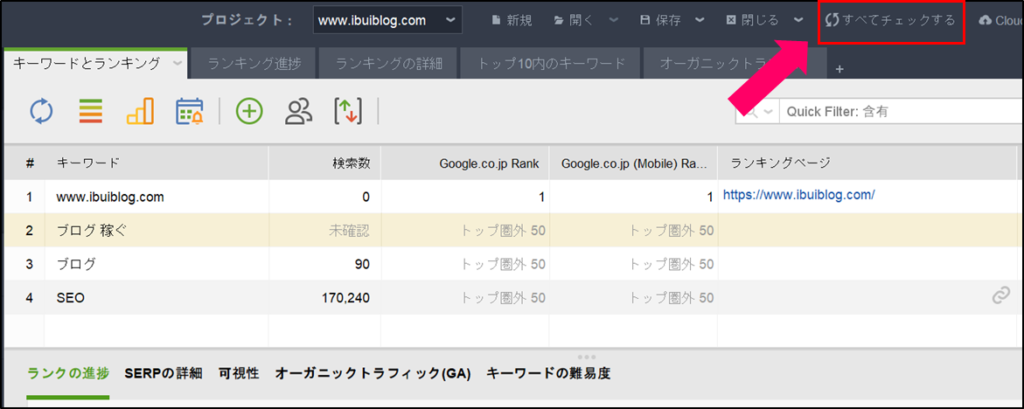
もしくは、キーワード上で右クリック>ランキングの確認で個別に更新することもできます。
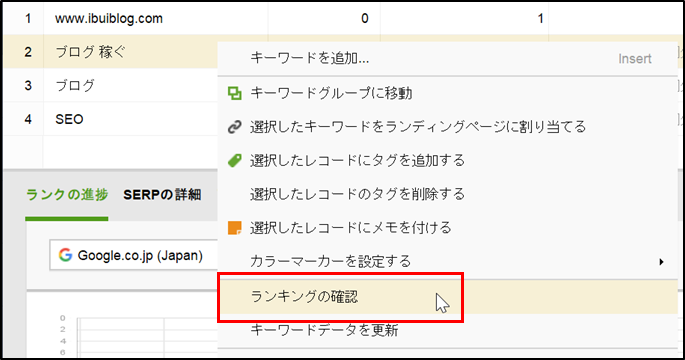

僕は毎日パソコンを起動したときに、すべてチェックしてます。
③競合サイトの分析
競合サイトの分析をする方法を紹介します。
記事前半で紹介した、自サイトが獲得しているキーワード調査もこの方法でできます。
まず左側のメニューより、キーワード調査>ランキングキーワードを選択。
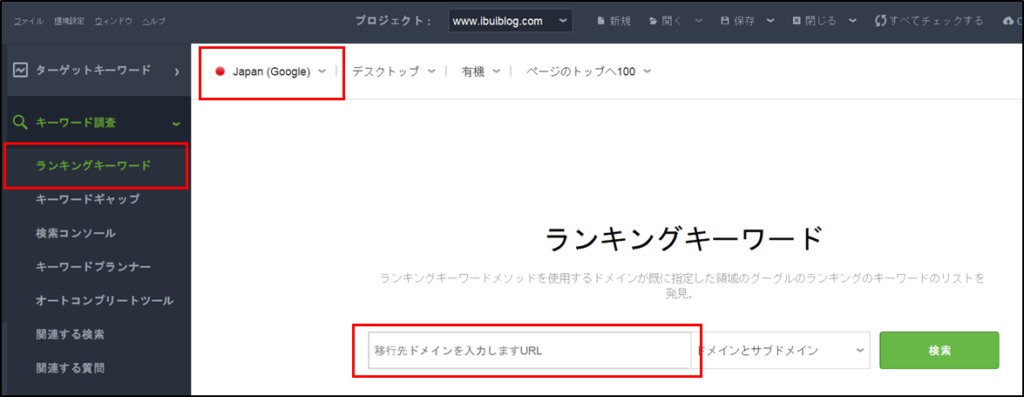
開いたページにて、中央の検索欄に調べたい競合サイトのURLを入力して「検索」をクリック。
※左上にUSAと表示されている場合は、Japanに変更しましょう。
すると、下記のように競合サイトが獲得しているキーワードが分かります。
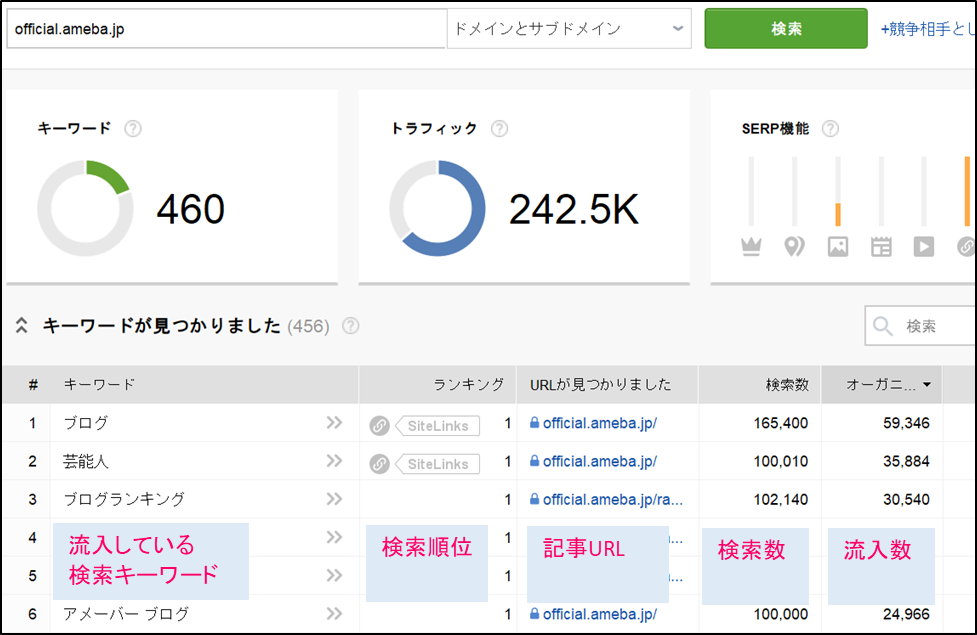
自サイトで検索順位を追いかけたいキーワードがあれば、追加することも可能です。
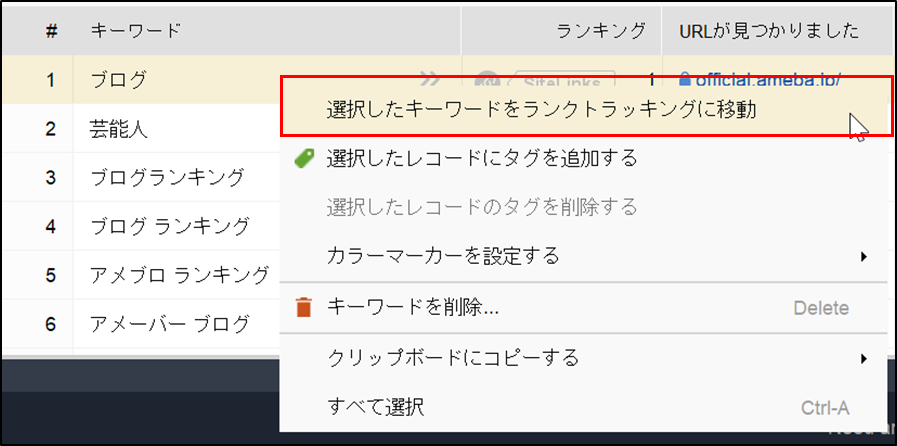
対象のキーワード上で右クリック→選択したキーワードをランクトラッキングに移動をクリックすれば追加できます。
Rank Tracker で効率良く収益化しよう
以上で本記事は終了です。
Rank Trackerを活用することで、検索順位を把握し効率よくSEO対策をすることができます。
手動で調べるには限界があるので、うまくツールを利用してブログ運営を加速させましょう。

ibu blogでは企業サイトでは得られないリアルな仮想通貨、ブログ情報を発信しています。
・仮想通貨歴5年(2017年~)
・DeFiで100万円以上を運用中
・NFTトレーダー
・ibu blogの運営者兼ライター
◆記事内の不明点はコメントかTwitterにて気軽に質問してください!





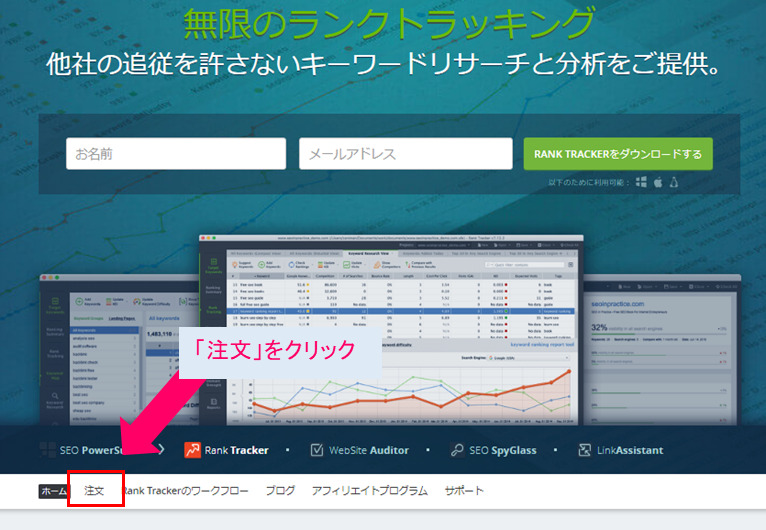


コメント